Come recuperare i dati da un iPhone danneggiato dall'acqua

C'è vita dopo la morte per danni causati dall'acqua? Sebbene l'iPhone dovrebbe essere resistente all'acqua e alla polvere sin dal rilascio dell'iPhone 7, alcuni utenti Apple segnalano ancora pulsanti di casa morti, perdita di dati e danni alla fotocamera quando il loro dispositivo entra in contatto con il liquido.
Le generazioni precedenti di iPhone non sono protette dai danni causati dall'acqua. Se stai ancora utilizzando un iPhone 6s o precedente, potresti perdere anni di foto, file, contatti e chat se il tuo iPhone entra in contatto con l'acqua.
Ha ucciso il pulsante home e ha trovato acqua all'interno della fotocamera 7 Plus dopo 30 secondi in una ciotola d'acqua. 💀 pic.twitter.com/amXTg8H72C
- Austin Evans (@austinnotduncan) 24 settembre 2016
Ecco la tua guida definitiva al recupero dei dati da iPhone per i dispositivi danneggiati dall'acqua. Copre quanto segue:
Primi passi per salvare il telefono
Come verificare se l'iPhone è danneggiato dall'acqua o meno
Cosa evitare di fare
Come recuperare i dati da un iPhone danneggiato dall'acqua
1. Primi passi per recuperare un iPhone bagnato
Rimuovi il dispositivo iOS dall'acqua il prima possibile
Spegnere premendo e tenendo premuto il pulsante di accensione (le possibilità di recupero possono aumentare se lo si spegne rapidamente)
Rimuovi qualsiasi custodia presente sul telefono
Rimuovi la scheda SIM e il vassoio da iPhone
Usa un panno asciutto e assorbente per eliminare l'umidità dal telefono
2. Sicuri segni di danni causati dall'acqua se il tuo iPhone cade in acqua
2.1 Indicatori non ufficiali
Problemi di accensione e avvio : mancata accensione del dispositivo, si riavvia subito dopo l'accensione oppure si vede l'iPhone bloccato con una schermata bianca di morte; guasto hardware: l'altoparlante o il microfono non funzionano o il dispositivo iOS si surriscalda
Messaggi di avviso : quando utilizzi il tuo dispositivo iOS potresti ricevere uno o più messaggi di errore come "Questo accessorio non è progettato per funzionare con iPhone" o "La ricarica non è supportata con questo accessorio."; problemi dell'applicazione: browser Safari, e-mail o altre app che si aprono e si chiudono senza motivo.
![Un iPhone danneggiato dall'acqua ... sì. A water-damaged iPhone... yeesh.]()
Un iPhone danneggiato dall'acqua ... sì.
2.2 Indicatori ufficiali di danni causati dall'acqua di Apple
Apple ha una serie di diagrammi che mostrano le posizioni dell'indicatore di contatto liquido (LCI) per verificare se i tuoi dati iOS sono in pericolo. Quando vedi un punto rosso, significa che il tuo dispositivo è stato esposto all'acqua. Se il punto rosso non viene visualizzato, il dispositivo è OK. O - almeno - l'indicatore non si è bagnato. Ogni generazione di iPhone ha un indicatore di contatto liquido.
Indicatore di contatto liquido Posizione iPhone X.
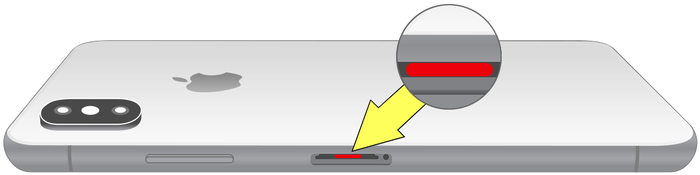
Indicatore di contatto liquido Posizione iPhone 8, 8 Plus, 7, 7 Plus
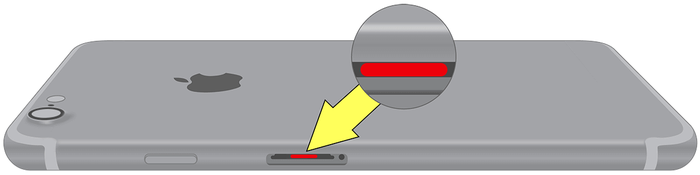
Indicatore di contatto liquido Posizione iPhone 6, 6 Plus, 6S, 6S Plus
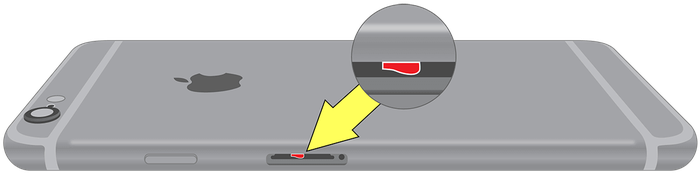
Indicatore di contatto liquido Posizione iPhone 5S, iPhone 5C, iPhone 5, iPhone SE
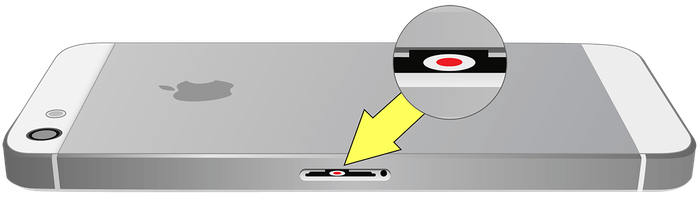
Indicatore di contatto liquido iPhone 4, posizione 4s

3. Cosa evitare di fare quando il tuo iPhone è danneggiato dall'acqua
Se pensi che il contatto con liquidi sia la cosa peggiore che possa accadere al tuo dispositivo, ripensaci. Le cose possono peggiorare se provi a salvarlo usando metodi folli diffusi online.
Quando il panico prende il sopravvento, molte persone farebbero qualsiasi cosa senza pensarci due volte sugli effetti a lungo termine del tentativo di riparare da soli un iPhone danneggiato dall'acqua.
Non causare ancora più danni e astenersi dal fare quanto segue:
Non premere alcun pulsante
Premendo i suoi pulsanti, puoi spingere l'acqua più all'interno.
Se il telefono è ancora acceso, potresti cortocircuitare i contatti dei pulsanti.
Non provare ad accendere il telefono
Se l'acqua entra in contatto con i collegamenti elettrici del telefono, è possibile cortocircuitare i componenti elettrici all'interno.
Non scuotere il telefono
L'agitazione potrebbe anche forzare l'acqua all'interno del dispositivo e vicino ai circuiti, quindi è meglio evitare questo.
Non usare un asciugacapelli per asciugare il telefono
Il calore dell'asciugatrice potrebbe causare ulteriori danni o influire sulla colla utilizzata nel telefono.
Anche utensili per asciugare, forni elettrici o pistole ad aria calda sono un no-no!
Non mettere il tuo iPhone in riso crudo o lettiera per gatti.
Utilizzando questi metodi, minuscole particelle potrebbero entrare nel corpo dell'iPhone e aumentare il danno. Le particelle di riso potrebbero assorbire l'umidità ed espandersi fino a 4 volte le loro dimensioni, causando potenzialmente più danni.
#ProTip . Un mese in riso fantasia non ha salvato il mio iPhone dopo averlo fatto girare in lavatrice. #ScrubbedPhone #DadJoke pic.twitter.com/j9MpcplveQ
- Michelle Shephard (@shephardm)10 luglio 2017
Non tentare di eseguire un intervento chirurgico sul dispositivo
Jessica Smith ha scritto un articolo accurato sul perché i metodi improvvisati per risparmiare gli iPhone danneggiati dall'acqua tendono a non funzionare. È meglio evitare di eseguire qualsiasi "intervento chirurgico" sul tuo dispositivo: ammettere la sconfitta e concentrarti sul recupero dei tuoi dati è un uso migliore del tuo tempo e delle tue energie.
4. Come recuperare i dati da un iPhone danneggiato dall'acqua
Anche se il dispositivo è completamente morto, c'è ancora speranza. Se hai provato di tutto e pensi che il tuo iPhone sia irreparabile, non è troppo tardi per recuperare i dati dell'iPhone. Puoi comunque provare a recuperare i dati dai backup esistenti di iTunes o iCloud.
iTunes è limitato quando si tratta di ripristinare i backup, poiché potresti rischiare di sovrascrivere tutti i tuoi dati su un iPhone più recente e, inoltre, potresti non avere un altro iPhone su cui eseguire il ripristino. E se non lo fai e vuoi solo recuperare i tuoi dati?
IPhone danneggiato dall'acqua: il processo di recupero dei dati
Segui i passaggi seguenti per recuperare i dati dell'iPhone danneggiati dall'acqua. Puoi seguire gli stessi passaggi se desideri recuperare i dati cancellati, anche se hai perso il tuo iPhone. Questo vale anche se desideri recuperare i dati da un iPhone rotto.
Passaggio 1. Scarica iPhone Backup Extractor per Windows o per macOS e installalo.
Passaggio 2. Segui la nostra guida per recuperare i dati dal tuo account iCloud o da un backup di iTunes .
Passaggio 3. Tutto fatto.
Mettiti in contatto con noi in qualsiasi momento se possiamo aiutarti a recuperare i tuoi dati. Siamo qui per aiutare!




di Jürgen
eigentlich sollte man bei einem Wasserschaden, das Gerät sofort ausschalten, den Akku trennen und das Handy auseinander nehmen, um die einzelnen Bauteile mit Isopropanol zu behandeln.
Übrigens die Reis-Methode könnte problematisch sein, da u.U. nicht alle Feuchtigkeit entzogen wird und es selbst später noch zu Kurzschlüssen kommen kann?
risposta di: Reincubate Support
Vielen Dank!